
随着电脑技术的发展,网络连接成为我们日常生活和工作中不可或缺的一部分。对于使用华硕(ASUS)电脑的用户来说,网卡的正常工作是保证网络畅通的关键。而有时候由于BIOS设置不当,网卡驱动无法正常启动,导致网络连接失败。因此,如何在华硕电脑的BIOS中开启网卡驱动,成为许多用户关注的问题。本文将详细介绍华硕BIOS网卡的开启方法,帮助用户解决相关问题,保证电脑网络的正常运行。
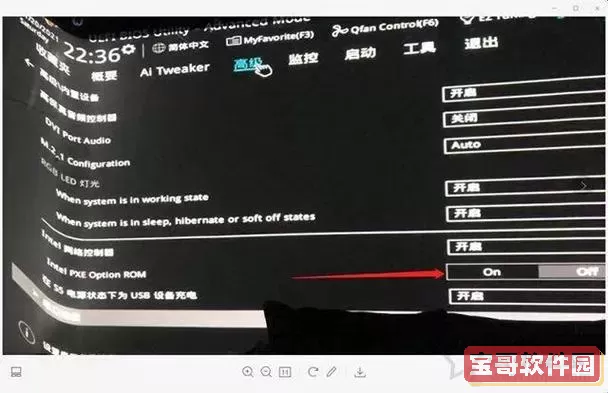
一、什么是BIOS网卡开启设置
BIOS(Basic Input Output System)是电脑主板上的基础固件,负责在操作系统启动前初始化硬件设备。其中,网卡(Network Interface Card,NIC)是实现有线或无线网络连接的重要硬件。部分华硕主板BIOS中提供了对网卡的开启或关闭选项。如果网卡被关闭,即使安装了驱动,系统依然无法识别或使用网卡,导致网络连接失败。
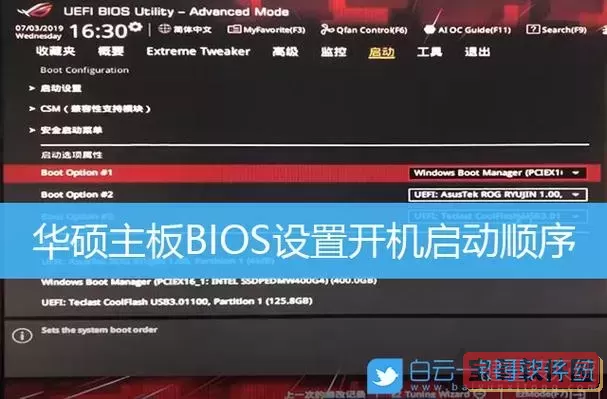
二、为什么需要进入BIOS开启网卡驱动
通常情况下,操作系统会自动检测并安装网卡驱动,以保证网络正常使用。然而,部分情况下由于BIOS设置关闭了集成网卡或相关选项,导致驱动无法正常加载。此外,有些电脑为了节能或增加安全性,默认会关闭部分硬件,包括网卡。因此,要想让网卡驱动正常启动,首先需要进入BIOS确认网卡是否被启用。
三、如何进入华硕BIOS
进入华硕BIOS操作步骤如下:
1. 关闭电脑,确保完全断电。
2. 按下电源键启动电脑,开机画面出现时快速连续按下“Del”键(有些型号可能是F2键),进入BIOS设置界面。
3. 如果未成功进入,重新启动再尝试。
四、在华硕BIOS中开启网卡步骤
进入BIOS后,按照以下步骤操作:
1. 在BIOS主界面,使用方向键选择“Advanced”高级选项卡。
2. 找到“Onboard Devices Configuration”或“Integrated Peripherals”(不同BIOS版本叫法可能有所不同)菜单。
3. 在该菜单中找到“Onboard LAN”或“LAN Controller”选项。
4. 将其设置为“Enabled”(启用)。如果是“Disabled”,则网卡被关闭。
5. 按下“F10”保存设置并退出BIOS,电脑将自动重启。
六、确认系统中网卡驱动安装
BIOS开启网卡后,进入操作系统为确保网卡驱动正确安装,可以按以下步骤操作:
1. 右击“此电脑”,选择“管理”。
2. 打开“设备管理器”,找到“网络适配器”一栏。
3. 确认列表中有以太网卡或无线网卡设备,且图标正常无黄色感叹号。
4. 若驱动缺失或有问题,可访问华硕官方网站,根据电脑型号下载对应的网卡驱动进行安装。
七、注意事项及常见问题解决
1. 如果BIOS中没有找到“Onboard LAN”选项,可能是主板型号或BIOS版本不同,应参考华硕官网或主板说明书进行确认。
2. 部分较新华硕笔记本电脑采用UEFI替代传统BIOS,进入方式及界面有所变化,但开启网卡选项原理类似。
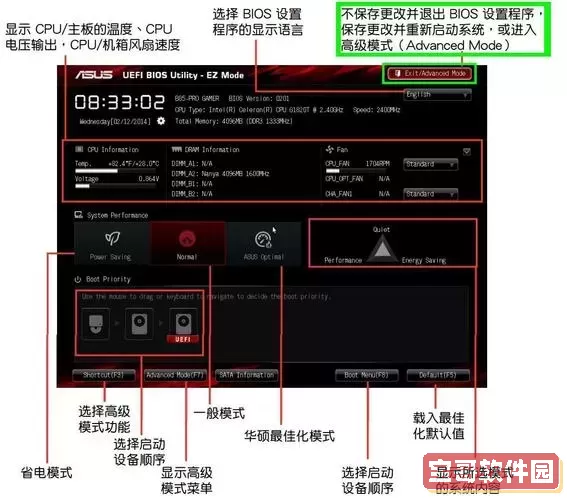
3. 若开启BIOS中的网卡选项依然无法联网,建议检查网线是否连接正常,网卡驱动是否兼容,以及路由器配置是否正确。
4. 更新BIOS版本有时能解决硬件识别问题,但操作需谨慎,避免意外导致系统无法启动。
八、总结
华硕电脑用户在遇到网络无法连接时,首先应检查BIOS中集成网卡是否处于启用状态。通过进入BIOS设置开启“Onboard LAN”选项,可以保障电脑的网卡硬件被正常识别和激活,进而保证驱动程序能够正常加载,恢复网络功能。此外,安装或更新正确的网卡驱动同样重要。希望本文提供的华硕BIOS开启网卡驱动的方法,能帮助广大用户顺利解决网络故障,享受更加稳定流畅的上网体验。